Avant de commencer à diffuser sur eedomus
1 Pour commencer on installe la clé GPG qui va nous permettre de confirmer que nous faisons confiance au paquet que nous allons installer par la suitesudo wget -O - http://www.chiark.greenend.org.uk/~christi/debian/christi@coraline.org.gpg.key \ | sudo apt-key add -2 Maintenant ajoutons un nouveau fichier de dépôt
sudo nano /etc/apt/sources.list.d/upnprender.list3 Ajoutons simplement la ligne suivante dedans puis enregistrons (CTRL+X)
deb http://www.chiark.greenend.org.uk/~christi/debian/ wheezy main
ce qui nous donne cela à l’écran:
sudo apt-get update5 Passons à présent à l’installation, pour cela copier collez simplement les ligne suivante dans le terminal et exécutez
sudo apt-get install libupnp-dev libgstreamer1.0-dev \ gstreamer1.0-plugins-base gstreamer1.0-plugins-good \ gstreamer1.0-plugins-bad gstreamer1.0-plugins-ugly \ gstreamer1.0-alsa
Installation de Gemediarender
1 pour procéder à l’installation, passez simplement les ligne suivante une à une dans le terminal$ cd $ git clone https://github.com/hzeller/gmrender-resurrect.git $ cd gmrender-resurrect $ sudo apt-get install autoconf $ ./autogen.sh $ ./configure $ sudo make install2 Le package fournis un script qui permet de démarrer et arrêt gmediarender, il n’y a qu’a le copier à l’endroit approprié via la commande suivante
sudo cp scripts/init.d/gmediarenderer /etc/init.d3 Afin de pouvoir modifier le script au besoin ou simplement pour netraliser les problemes eventuel de droit, passez ces deux lignes
$ sudo update-rc.d gmediarenderer defaults $ ls -l /etc/rc*.d/*gmed*4 Un petit reboot du RPi afin de consolider tout ca
sudo shutdown -r now5 Vous pouvez vérifier que tout est ok avec la commande
ps aux|grep gmed
Conclusion
C’est fini! Votre Raspberry est à présent un périphérique UPNP prêt à diffuser le son qui vous lui proposez. Simple et efficace, ce tuto permet de recycler les premiers raspberry qui traînent dans les tiroirs, ils sont largement assez puissant pour remplir cette fonction, couplé à un HP amplifié ou un ampli, il deviendra un périphérique clé de votre installation domotique. Il ne reste plus qu’a configurer celui-ci dans eedomus pour que la box lui envoi les sons à diffuser et c’est parti !



























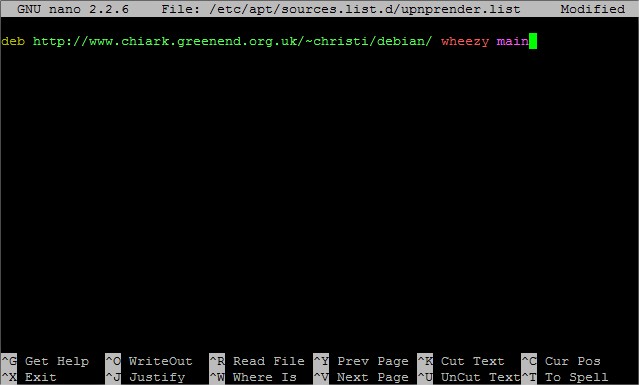












Perso je conseillerais plutôt Max2play (en restant sur l’idée d’un Raspberry) cela permet beaucoup plus de choses (Spotify, TuneIn, Squeezebox, Podcast, Tidal, l’Airplay et bien entendu l’UPNP)
D’ailleurs après il est possible de gérer Max2play via l’Eedomus 🙂
Perso l’affreuse sortie jack du Raspberry et le coté pas très WAF des câbles m’ont fait prendre une solution tout en un (Pure Jongo S3)
Je garde mes Squeezebox Radio & Touch pour la musique (J’avais pas réussis à répondre à la problématique de diffuser une notif sur la squeezebox puis reprendre la musique dans l’état qu’elle était avant la notif –> Si quelqu’un a une solution, je la veux bien)
Max2play, j’ai eu, mais j’ai très vite abandonné au vu du nombre de carte SD qu’il m’a tué. Le must serait la possibilité de diffuser sur Chromecast!
Je n’ai pas gardé mon Max2play assez longtemps pour avoir cette problèmatique.
Surement pour ça que Max2play propose une licence (Qui permet de ne plus générer d’écriture sur la carte SD et donc d’avoir une durée de vie normale)
Pour le chromecast audio oui ce serait top, mais vu comment c’est verrouillé, aucun espoir….
Sinon Sonos, mais ça coute une fortune…
merci ! très interressant !
Leixia Aurel allez jeter un oeil ici puisque vs cherchez une solution plus économique que les sonos. je ne connais par contre pas la partie logicielle/app et voir ce que ca donne face à l’app sonos https://lunarok-domotique.com/2017/02/upnp-xiaomi-network-speaker-jeedom/